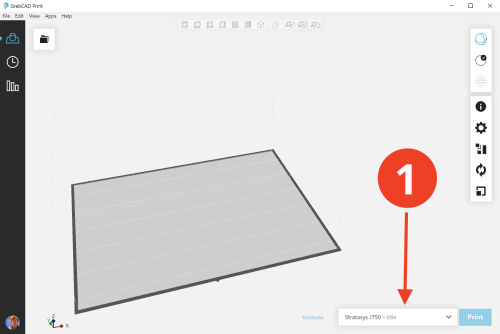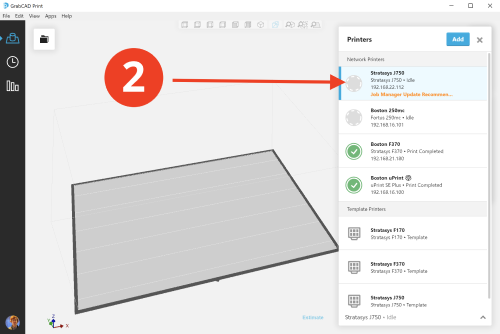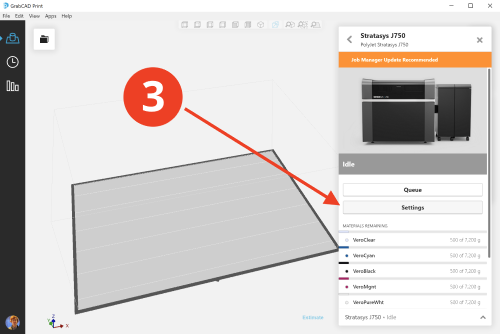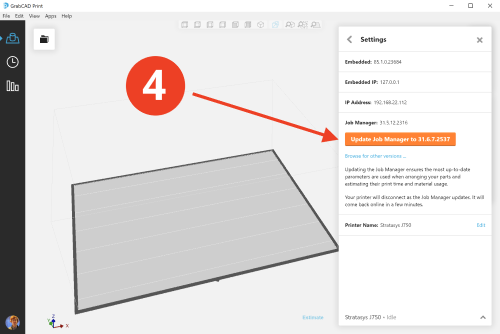- Impresoras PolyJet antiguas
- Alaris30 V1
- Connex260
- Connex350/500
- Eden250
- Eden260
- Eden260V/VS
- Eden330
- Eden350
- Eden350V/500V
- J700 y J720 Dental
- J750/J735
- J750 Digital Anatomy
- Familia Objet24/30 V2
- Familia Objet24/30 V3
- Objet30 V5 Pro y Prime
- Objet260 Connex 1-2-3
- Objet260 Dental/Dental Selection
- Objet350/500 Connex 1-2-3
- Objet1000 Plus
- Materiales PolyJet
- Familia Agilus30
- Materiales biocompatibles
- Material biocompatible transparente MED610
- Materiales dentales
- Materiales dentales TrueDent
- Materiales dentales TrueDent-D
- ABS digital Plus
- DraftGrey
- Elastico Clear/Black
- Alta temperatura
- Soporte PolyJet
- Rigur y Durus
- Tango
- ToughONE™
- Materiales transparentes
- Vero ContactClear
- Familia Vero
- Veroflex
- VeroUltra opaco
- Colores vivos
- Materiales para estereolitografía
- Somos® 9120™
- Somos® BioClear™
- Somos® DMX SL™ 100
- Somos® Element™
- Somos® EvoLVe™ 128
- Somos® GP Plus™ 14122
- Somos® Momentum™
- Somos® NeXt™
- Somos® PerFORM™
- Somos® PerFORM Reflect™
- Somos® ProtoGen™ 18420
- Somos® ProtoTherm™ 12120
- Somos® Taurus™
- Somos® WaterClear® Ultra 10122
- Somos® WaterShed® AF
- Somos® WaterShed® Black
- Somos® WaterShed® XC 11122
Configuración de sus impresoras PolyJet para GrabCAD Print
GUÍA DE INICIO:
- Regístrese, descargue e instale
- Configuración de sus impresoras PolyJet para GrabCAD Print
- Conecte sus impresoras
- Haga un recorrido rápido
- ¡Empiece a imprimir!
- Impresión y control remotos con GrabCAD Print Server
Este artículo explica los pasos adicionales necesarios para conectar GrabCAD Print con su Stratasys serie J7 (J750, J735, J700, J720), serie J8 (J826, J835, J850), serie J5 (J55, J35, J5 Dental), Connex3, Objet30 u Objet1000 Plus. Si no tiene una de estas, salte a Conexión de sus impresoras FDM.
1
Elija su configuración
Primero, definamos los elementos:
- GrabCAD Print — El software que utilizará para preparar trabajos de impresión para su impresora PolyJet. Reemplaza a PolyJet Studio y Objet Studio, a los que a veces se denominaba "cliente".
- PC de impresora — La computadora dentro de la impresora que ejecuta el software integrado. A veces a esto se le llama "PC integrada".
- Software integrado — El software que muestra el estado actual de la impresora y que se ejecuta en la PC de impresora.
- GrabCAD PolyJet Job Manager — Controla la conexión entre GrabCAD Print y el Software integrado. Recibe el trabajo de GrabCAD Print, lo corta y regula el envío de lotes de cortes al Software integrado. Este programa no tiene una interfaz del usuario. Esto reemplaza a Job Manager del software heredado. (Para PolyJet Studio esto se llamaba "PolyJet Studio Server" y para Objet Studio se ejecutaba como un proceso en segundo plano).
- PC host — A menudo se incluye una PC separada en la instalación de la impresora dedicada a ejecutar algún software. Para las máquinas Connex y Objet, es necesario para Job Manager, mientras que para las máquinas de la serie J sin conexión de red, es necesario para ejecutar GrabCAD Print. Por lo general, se trata de una computadora portátil o de escritorio separada que se ubica cerca de la impresora, mientras que para la Objet1000 Plus, está incluida dentro de la impresora. A esto a veces se le denominaba "PC servidor".
Consulte la tabla a continuación. Para la serie J5, se utiliza el escenario 1 porque Job Manager y el Software incorporado se actualizan paralelamente. Para la configuración de las series J7 y J8, se recomienda utilizar el Escenario 1. Tener Job Manager GrabCAD PolyJet instalado en la PC de impresora aumenta la velocidad y la confiabilidad de la conexión. Sin embargo, si su departamento de TI restringe qué computadoras pueden conectarse a la LAN, puede utilizar los Escenarios 2 o 4. Para la configuración de Connex3, Objet30 y Objet1000 Plus, se recomiendan los escenarios 2 y 3, ya que la PC host es más poderosa y puede manejar trabajos grandes. GrabCAD Print nunca debe instalarse en la PC donde se encuentra la impresora.

| GrabCAD Print | GrabCAD PolyJet Job Manager | Software integrado | |
|---|---|---|---|
| Escenario 1 Para la serie J | Cualquier computadora en red, no PC de impresora —Conectada a la LAN | PC de impresora —Conectada a la LAN | PC de impresora —Conectada a la LAN |
| Escenario 2 Para Objet1000, Objet30 y Connex3 | Cualquier computadora en red, no PC de impresora —Conectada a la LAN | PC host (2 tarjetas de red) —Conectada a la LAN —Conectada a la impresora (no a través de wifi) | PC de impresora |
| Escenario 3 Para Objet1000, Objet30 y Connex3 sin red | PC de impresora —Conectada a la impresora | PC host —Conectada a la impresora | PC de impresora —Conectada al host |
| Escenario 4 Para la serie J sin red | PC host —Conectada a la impresora | PC de impresora —Conectada al host | PC de impresora —Conectada al host |
2
Detenga el administrador de trabajos anterior
Si está configurando una nueva impresora, puede omitir este paso. Si actualmente está utilizando el software heredado PolyJet, llamado Objet Studio o PolyJet Studio, no necesita desinstalarlo para usar GrabCAD Print, pero debe detener manualmente el administrador de trabajos asociado con él.
Para impresoras Connex3, Objet30 y Objet1000, debe haber un acceso directo en el escritorio de la PC host llamado “Detener Job Manager”. Haga doble clic en este acceso directo para detener el administrador de trabajos asociado con Objet Studio.
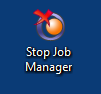
Para las impresoras de las series J7 y J8, el proceso es un poco diferente. GrabCad PolyJet Job Manager cierra automáticamente el antiguo administrador de trabajos asociado con PolyJet Studio, pero un servicio llamado Watch Dog intentará reiniciarlo. Por lo tanto, debe detener manualmente el proceso Watch Dog antes de instalar GrabCAD PolyJet Job Manager. En la PC host, abra el Administrador de tareas y detenga el servicio llamado JobManager.WatchDog. Esto puede estar ejecutándose en la PC de impresora, si su Serie J7 o Serie J8 se instaló sin una PC host.
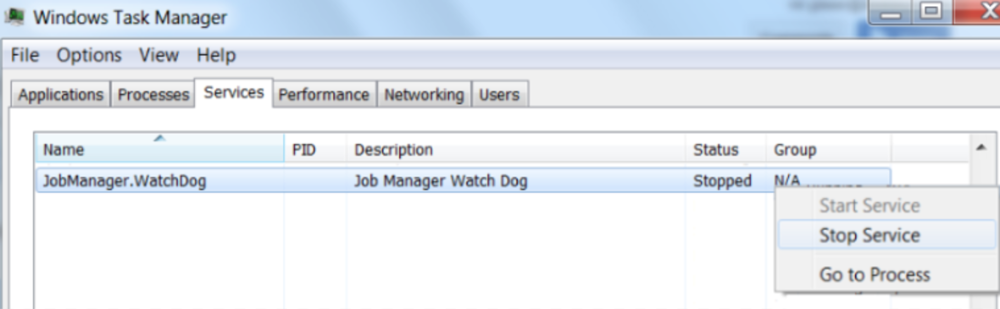
3
Obtenga las direcciones IP de las computadoras en la configuración
Escenario 1: Si está conectando la PC de impresora a la LAN por primera vez, la imagen a continuación describe cómo darle una nueva dirección IP. Vaya a la PC donde está la impresora y siga estos pasos para asignarle una dirección IP de red.
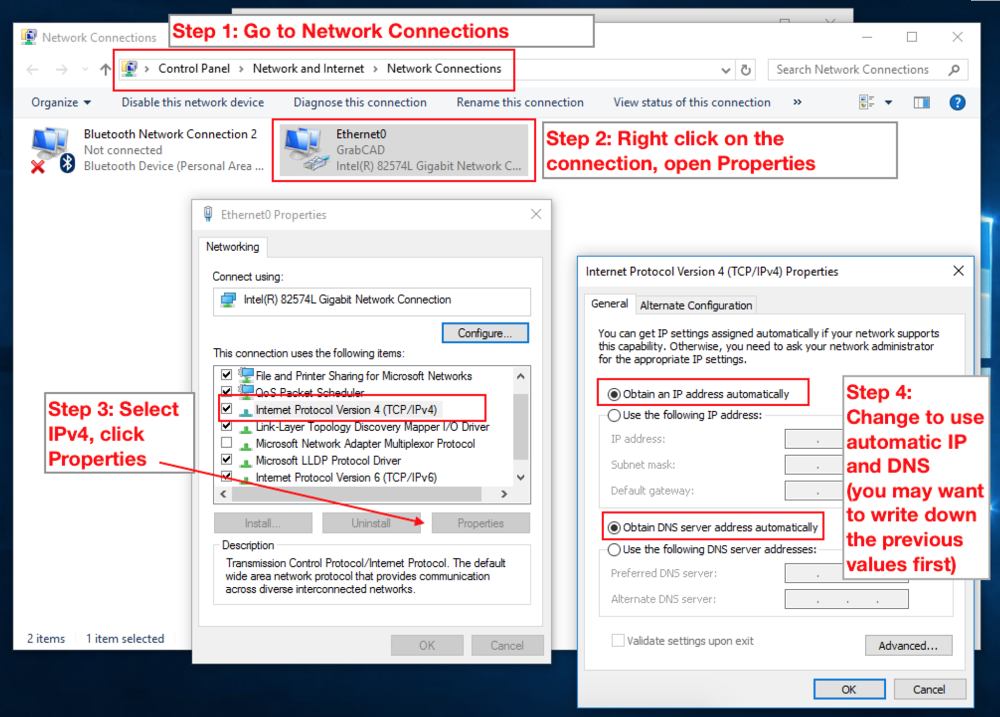
Ahora necesita averiguar la dirección IP que acaba de crear. Para hacer esto, presione el botón Inicio, escriba cmd para encontrar el programa Símbolo del sistema y ejecútelo, luego escriba ipconfig /all y presione Intro. La dirección IP estará etiquetada como "Dirección IPv4…"
Escenario 2: En las computadoras host y de impresora, presione el botón Inicio, escriba cmd para encontrar el programa del Símbolo del sistema y ejecútelo, luego escriba ipconfig /all y presione Intro. Lo más probable es que la computadora host tenga dos tarjetas de red, por lo que deberían aparecer dos direcciones IP. Una es 10.0.0.2 y la otra es la que utilizaremos en el paso 5.
Escenarios 3 y 4: Lo más probable es que la dirección IP de la PC de impresora sea 10.0.0.1 y la de la PC host sea 10.0.0.2. Para volver a verificar esto en cada PC, presione el botón Inicio, escriba cmd para encontrar el programa Símbolo del sistema y ejecútelo, luego escriba ipconfig /all y presione Intro.
4
Instale GrabCAD PolyJet Job Manager
Ahora está listo para instalar GrabCAD PolyJet Job Manager. Haga clic aquí para descargar el instalador.
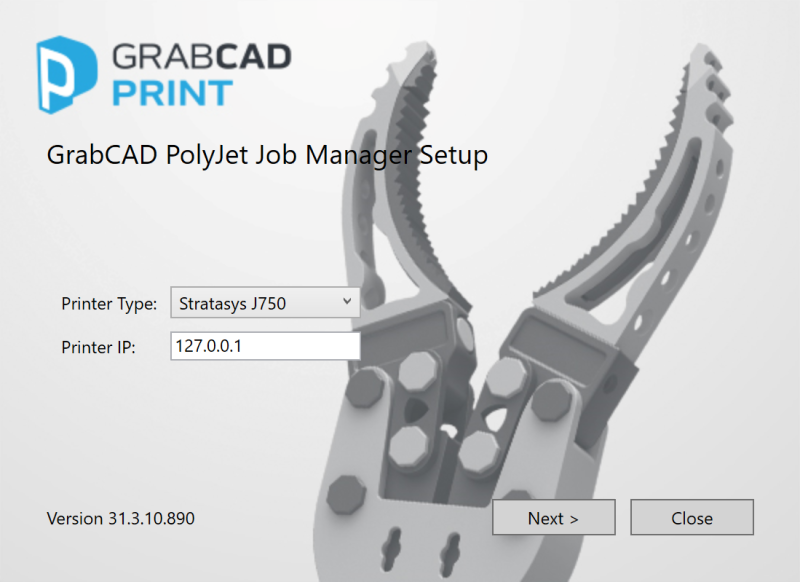
Escenarios 1 y 4: Ejecute el instalador en la PC de impresora e ingrese 127.0.0.1 como IP de la impresora.
Escenarios 2 y 3: Ejecute el instalador en la PC host e ingrese la dirección IP de la PC de impresora que obtuvo en el paso 3, que probablemente sea 10.0.0.1. Si esta computadora no tiene acceso a Internet, tendrá que descargar el instalador en otro lugar y transferirlo a la PC host a través de la red o mediante una unidad USB.
5
¡Agregue la impresora en GrabCAD Print y empiece a imprimir!
En GrabCAD Print, abra el panel de la impresora y haga clic en "Agregar".
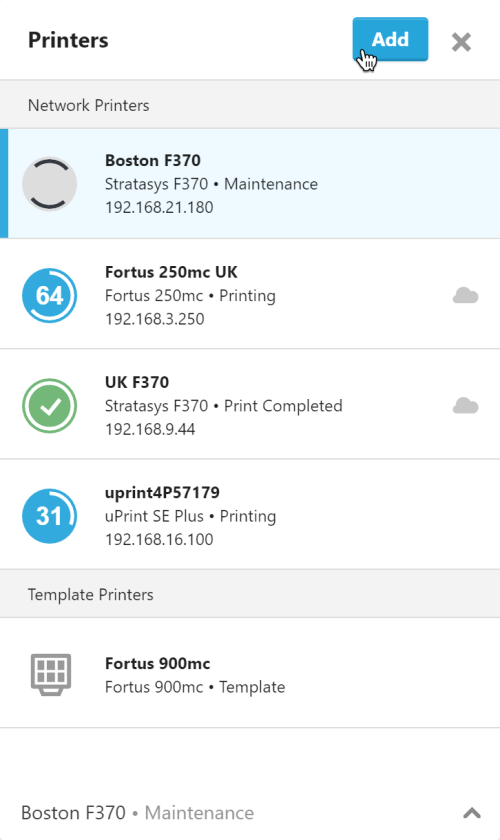
Todos los escenarios: Haga clic en "Agregar una impresora de red" y seleccione la impresora. Si no ve la impresora en la lista, utilice las direcciones IP de la siguiente manera:
Escenarios 1 y 4: Ingrese la dirección IP de la PC de impresora que obtuvo en el paso 3.
Escenario 2: Ingrese la dirección IP de la PC host que obtuvo en el paso 3.
Escenario 3: Ingrese 127.0.0.1 como dirección IP.
Actualización de Job Manager
Cuando se actualiza GrabCAD Print, también se debe actualizar GrabCAD PolyJet Job Manager. Consulte también: Notas de la versión de GrabCAD Print.
Si Job Manager no está actualizado, no podrá conectarse a la impresora y GrabCAD Print cambiará automáticamente a la plantilla.
Cuando vaya al panel de la impresora, verá este mensaje:
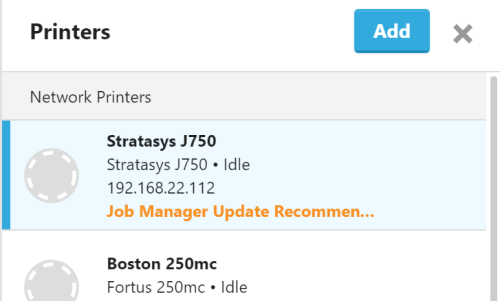
Para actualizar Job Manager abra el Panel de la impresora y haga clic en la impresora, luego haga clic en el botón Configuraciones.
|
|
|
|
|
|
Debe reiniciar GrabCAD Print al final de la actualización.
Limitations and known issues
- La PC que utiliza la impresora debe tener los controladores de tarjeta gráfica más recientes. Es posible que aparezca un mensaje de error si los controladores no están actualizados.
- Controlador de gráficos para PC de impresoras serie J7
-
Controlador de gráficos para PC de impresoras serie J8
Si ve este mensaje para una impresora Connex3, es importante que tenga en cuenta que se refiere al controlador de gráficos de la computadora en la que se ejecuta Job Manager (consulte la tabla anterior). En la mayoría de los casos, esto se refiere a la PC host. Dado que Stratasys no proporciona la PC host, deberá consultar el administrador de dispositivos de Windows para actualizar los controladores de gráficos.
- Si el trabajo de impresión se detiene sin un mensaje de error y no puede reanudarlo, es probable que Job Manager haya tenido algún problema. La desinstalación y reinstalación de Job Manager puede resolver este problema. Envíe su archivo .PRINT a print@grabcad.com para que podamos investigar el bloqueo.
- En algunos casos, el tiempo y las estimaciones de material pueden ser muy diferentes del tiempo real de impresión. Esto se está investigando, de manera que si encuentra este problema, vaya a Ayuda > Dejar comentarios y adjunte el archivo de proyecto a su mensaje, junto con una prueba del tiempo real de impresión transcurrido.
Detalles del software
He aquí los programas que se ejecutan además de los relacionados con GrabCAD Print:
- GCP.JobManager.MainService.exe: este es el administrador de trabajos instalado en el paso 4. Administra los trabajos, corta el modelo y lo envía a la PC de la impresora. No tiene interfaz de usuario.
- GCP.JobManager.Service.WatchD
og.exe: controla el servicio anterior, y lo reinicia en caso de bloqueo. No hay interfaz de usuario. - STRATASYS_J750.exe: esta es la aplicación de control de la impresora en la J750 que toma los cortes, mueve los motores, controla los cabezales, etc. Este programa es la interfaz de usuario para controlar la J750. En otras impresoras se ejecutan programas con nombres similares, como Stratasys_J700.exe o Objet1000.exe.
Volver a PolyJet Studio u Objet Studio
Para volver a utilizar PolyJet Studio u Objet Studio no necesita desinstalar nada, simplemente cambie a los procesos watch dog (guardianes) de Job Manager que se mencionan en el Paso 2.
En el Administrador de tareas, finalice el proceso llamado GCP.JobManager.Service.WatchDog y reanude el proceso llamado JobManager.WatchDog. Tenga en cuenta que estos procesos pueden estar ejecutándose en diferentes computadoras, dependiendo de su situación.
Para Connex3, Objet30 y Objet1000 Plus, también debe deshacer el Paso 3 y restaurar las direcciones IP a sus valores anteriores.
Próximo paso: Conecte sus impresoras o Haga un recorrido rápido